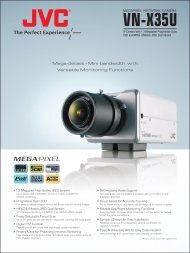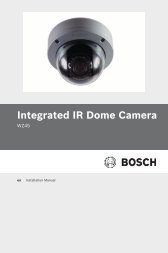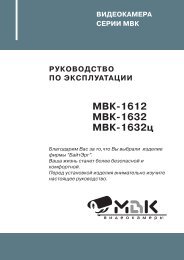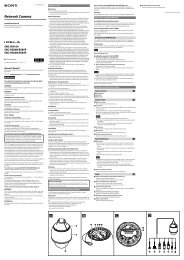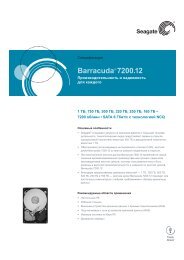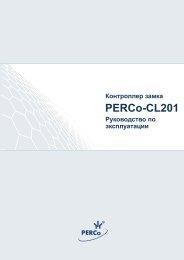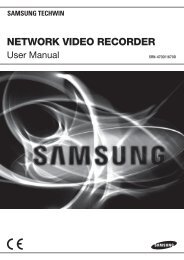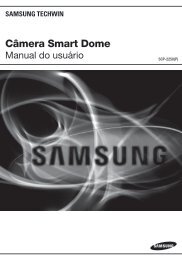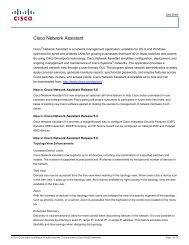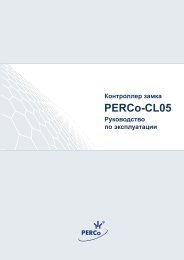Базовый комплект ПО PERCo-SN01. Руководство пользователя
Базовый комплект ПО PERCo-SN01. Руководство пользователя
Базовый комплект ПО PERCo-SN01. Руководство пользователя
Create successful ePaper yourself
Turn your PDF publications into a flip-book with our unique Google optimized e-Paper software.
4. Добавьте необходимое количество интервалов, указывая соответствующие параметры.<br />
5. Для изменения временных параметров интервала пользуйтесь мышью для выделения<br />
интервала, а потом набейте цифры с помощью клавиатуры:<br />
ПРИМЕЧАНИЕ<br />
Удаление одного интервала происходит с помощью щелчка на<br />
кнопке Удалить интервал – и последующего согласия с<br />
удалением путем щелчка на кнопке «ОК» в окне подтверждения<br />
удаления.<br />
6. Для сохранения изменений щелкните на кнопке «ОК». Новый интервал отобразится в<br />
списке именованных интервалов.<br />
7. Щелкните на кнопке для обновления списка. Для сохранения данных в<br />
системе щелкните на кнопке основного меню .<br />
Изменение именованного интервала<br />
Для изменения параметров именованного временного интервала:<br />
1. Выберите интервал в списке Наименование и щелкните на кнопке Изменить<br />
именованный интервал –<br />
. Добавятся поля для ввода данных.<br />
2. Произведите необходимые изменения. Процедуры работы описаны выше в п.<br />
«Добавление именованного интервала».<br />
Удаление именованного интервала<br />
Для удаления именованного временного интервала выберите интервал в списке<br />
Наименование и щелкните на кнопке Удалить именованный интервал – ;<br />
В окне подтверждения удаления щелкните на кнопке «ОК».<br />
Если удаляемый вами временной интервал используется в ранее созданных графиках<br />
работы, он не будет удален физически. Такие интервалы отображаются красным цветом.<br />
Для их скрытия/отображения воспользуйтесь флажком .<br />
127